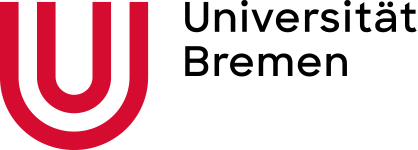Der Lern-App-Index ist ein Gemeinschaftsprojekt in einem aktuell laufenden Uni-Seminar (Wintersemester 2021/2022) und deshalb vorerst noch ein geschlossenes System. Wir denken aber perspektivisch darüber nach, wie auch andere Personen am Lern-App-Index mitarbeiten können.
Jitsi Meet
Meta-Informationen
Kurz-Abstract
Jitsi Meet ist eine open-source Software für Videokonferenzen. PädagogInnen und Lernende können mit Jitsi auf Distanz in Verbindung bleiben, um beispielsweise online-Unterricht oder Gruppenarbeiten durch zu führen. Aufgrund der sehr einfachen Bedienbarkeit ohne Anmeldung auf dem Desktop-Computer und Datensparsamkeit eignet sich der Einsatz mit und für Lerngruppen. Für die Nutzung via Smartphone ist die Installation der App sehr empfehlenswert.
Direkter Link zur Browserversion: https://meet.jit.si/ (Wichtig! Über die Google-Suche andere Ergebnisse an 1. Stelle)
Jitsi Meet Installationsdatei für Windows / Linux nur über Drittanbieter (nicht zu empfehlen!)
Direkter Link für Android – Google-Play: https://play.google.com/store/apps/details?id=org.jitsi.meet
Direkter Link für Apple Geräte: https://apps.apple.com/us/app/jitsi-meet/id1165103905
Erste Schritte & zentrale Funktionen
Im Browser durchzuführen!
- Meeting starten: Um als Lehrende*r oder Lernende*r in die Arbeit mit Jitsi Meet einzusteigen, muss im ersten Schritt die Hompage aufgerufen werden. Eine Registrierung ist nicht vonnöten. Durch Vergabe eines Namen für das Meeting kann eine Videokonferenz erstellt werden.
- Freigabe für Mikrofon und Kamera: Die Applikation fragt, ob das Mikrofon und die Kamera genutzt werden dürfen. Diesen Optionen müsste zugestimmt werden.
- Namen für Nutzer*in vergeben: Im nächsten Schritt muss ein Name für den/die Nutzer*in vergeben werden. Es ist empfehlenswert dort den echten Namen oder Kürzel anzugeben.
- Konferenz beitreten: Sobald der Name vergeben wurde kann der Button “Konferenz beitreten” betätigt werden.
- Sicherheitseinstellungen für die Konferenz: Es ist dringend empfehlenswert ein Passwort für die Konferenz zu erstellen, um den Raum vor Zugriffen von Dritten zu schützen. Unter dem Menüpunkt “Sicherheitsoptionen” kann ein Passwort für die Konferenz gesetzt werden. Darüber hinaus kann unter diesem Punkt die Lobby aktiviert werden, sodass die Teilnehmenden vor Zutritt in die Videokonferenz persönlich vom “Admin” zugelassen werden können.
- Empfehlenswerte weitere Einstellungen: Unter dem Menüpunkt “Einstellungen” und dem Reiter “Moderation” können alle Teilnehmenden automatisch beim Beitritt auf stumm geschaltet werden.
- Zutritt für die Lernenden über den Browser und die App: Die Lerngruppe braucht den Link für das Meeting und das Passwort. Der Link ist sehr einfach zu merken. Es handelt sich um eine Verbindung der Adresse der Homepage und den Raumnamen:
- https://meet.jit.si/Raumname
- Für die Teilnahme mit einem Smartphone sollte die App installiert sein. Hier kann der Raumname und das erforderliche Passwort eigegeben werden.
- Funktionen zur Nutzung von Jitsi Meet:
- Moderator*innen Funktion für Kamera und Mikrofon
- Bildschirm teilen
- Chat und Umfragen
- Handheben + Interaktionsmenü (Emoji´s)
- Aufnahmen + Livestream
- Youtube Video´s einbinden
- Hintergrundbild ändern
- Breakout-Räume hinzufügen
Zentrale Funktionen (Screeschots)
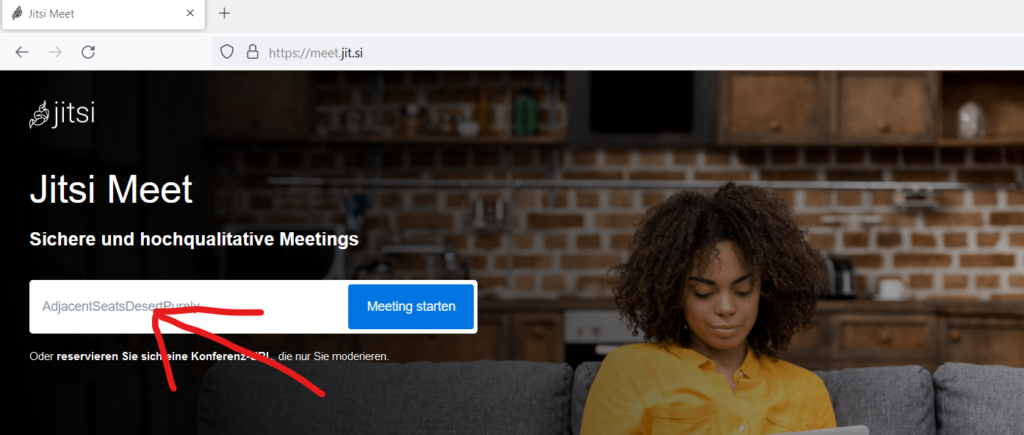
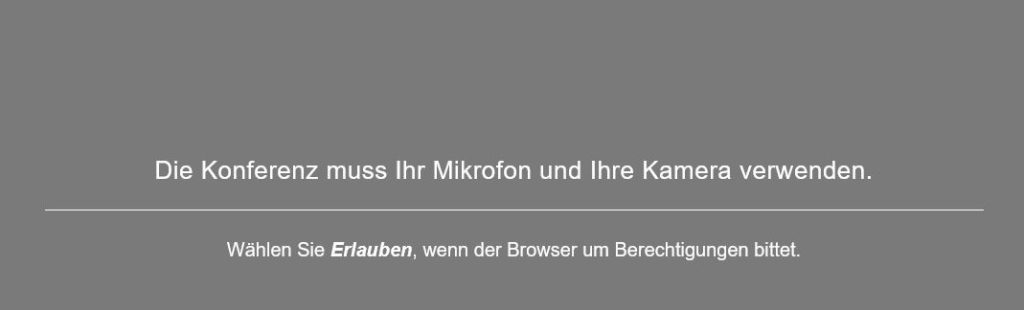
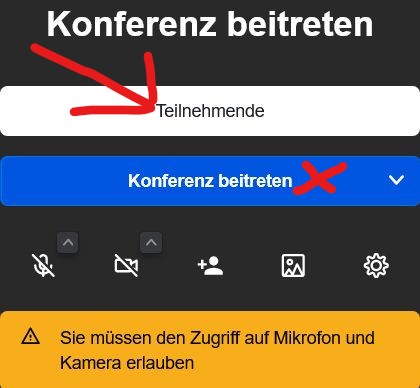
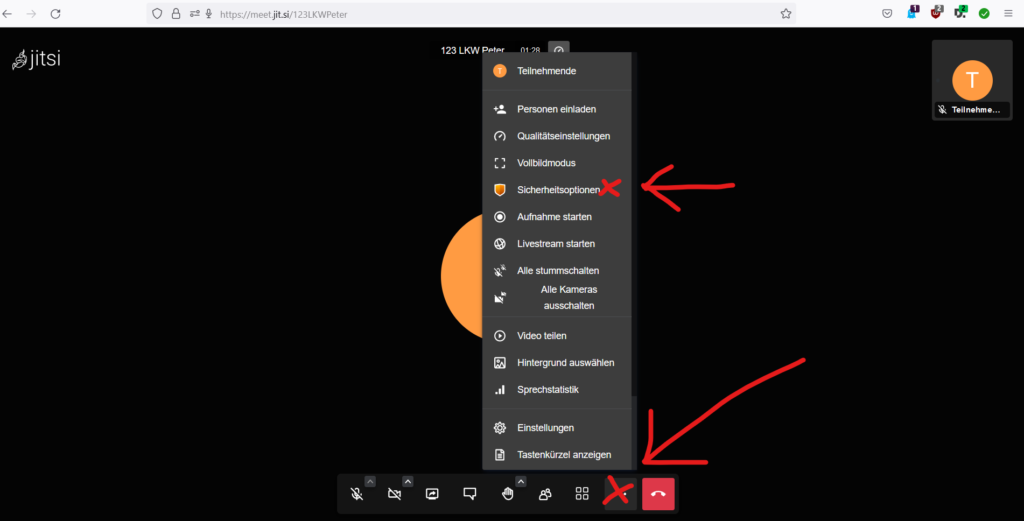
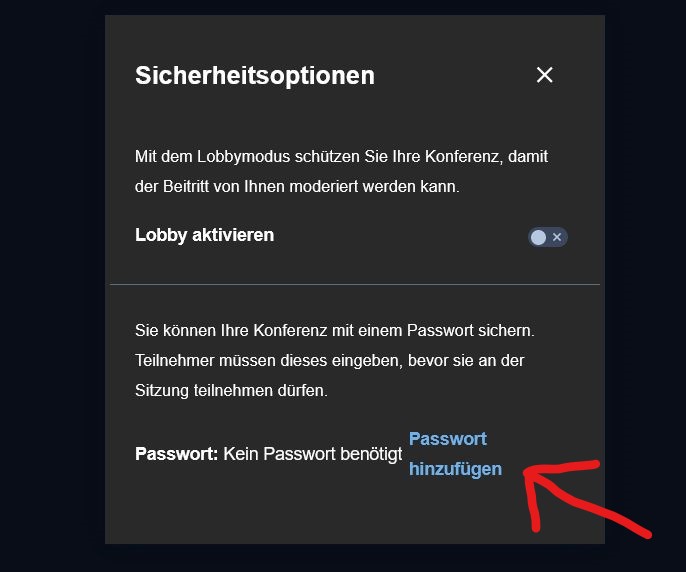
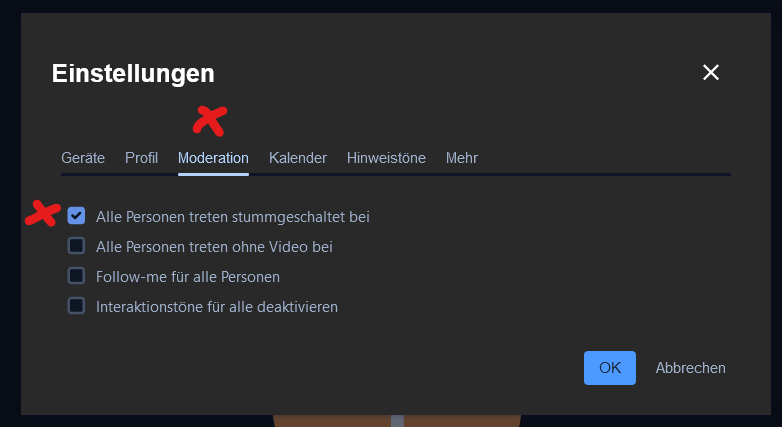
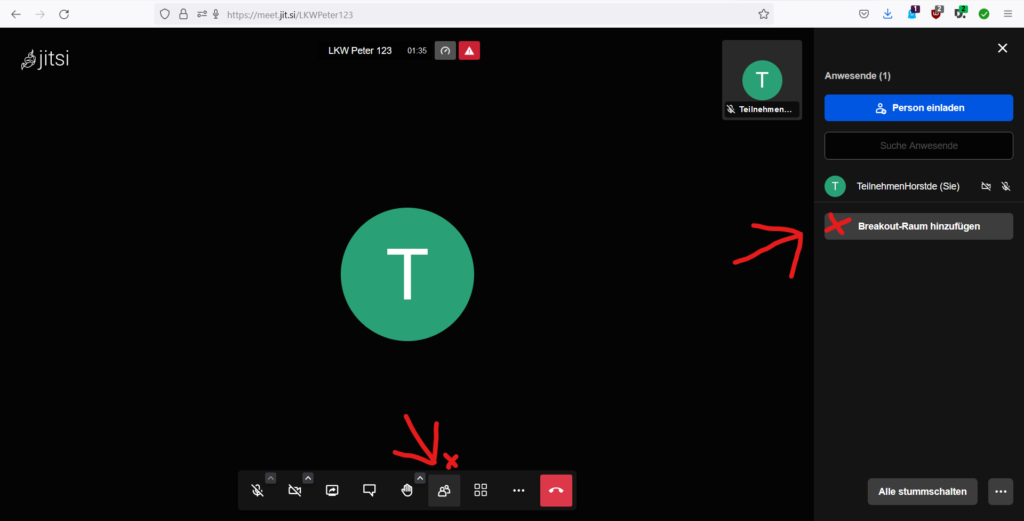
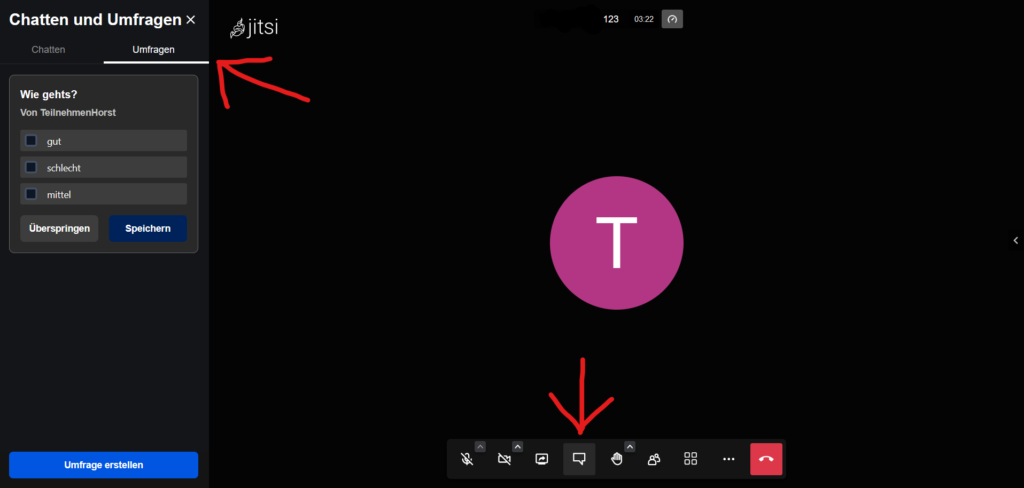
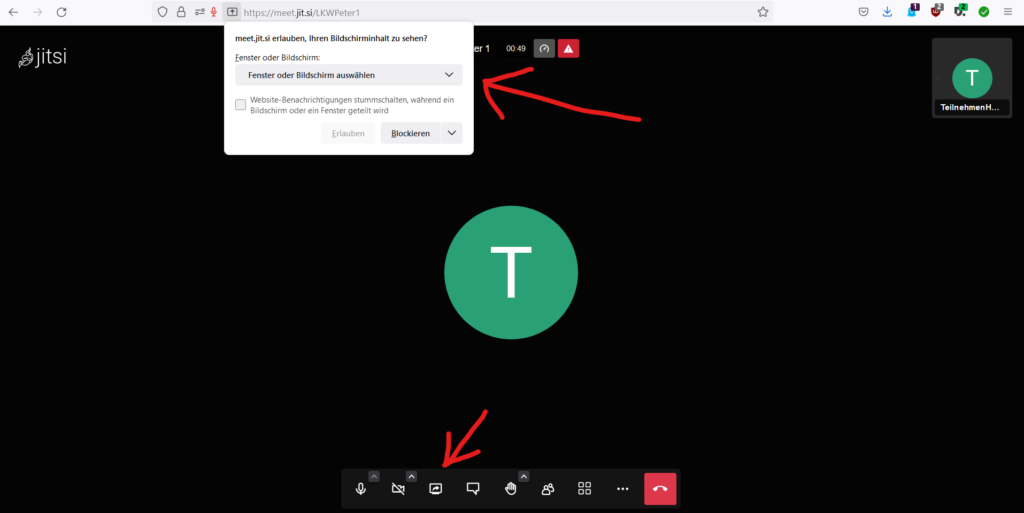
Einführungsvideo
Didaktische Einsatzmöglichkeiten
Jitsi Meet ist ein Videokonferenz-Tool und wird für den “Fernunterricht” oder Gruppenarbeiten im “Distanzlernen” verwendet. Daher geht es in erster Linie um den Kontakt zueinander.
Anknüpfungspunkte für den Einstieg in Unterricht und Lernsituationen
Für den Einstieg eignet sich die Kombination mit anderen Tools oder Apps wie zum Beispiel PINGOfree, PowerPoint, Wortwolken oder dem Miro Board. Je nach Ziel kann eine Lernstandabfrage erfolgen, Orientierung und Input gegeben oder Interesse geweckt werden. Jitsi Meet dient in erster Linie dazu den Präsenzunterricht durch eine digitale Form zu ersetzen. Man könnte das Tool als virtuellen Klassenraum bezeichnen, der dann mit den jeweiligen Themen, Ideen, Austausch, Methoden und Medien durch die Lehrperson und Teilnehmenden zu füllen ist.
Anknüpfungspunkte für Arbeitsphasen im Unterricht und in Lernsituationen
Durch die Einbindung von anderen Tools, wie beispielsweise Flinga, Miro Board, Kahoot, MS Office oder analog in Selbstlernphasen kann die Lerngruppe angehalten werden bestimmte Themen eigenständig oder in Gruppen zu erarbeiten. Für die Einzelarbeit kann die Lehrperson die Mikrophone der Teilnehmenden “stumm” schalten. Für die Gruppenarbeit können “Brakout-Sessions” erstellt werden, sodass die Lernenden sich in ihren Kleingruppen selbst organisieren können. Dort können sie selbständig den Bildschirm teilen oder den Chat nutzen, um beispielsweise Arbeitsfortschritte zu bearbeiten oder zu teilen.
Anknüpfungspunkte für Ergebnissicherung und Reflexion im Unterricht und in Lernsituationen
Für die Ergebnissicherung können andere Tools wie zum Beispiel MS Office, OneDrive, MiroBoard oder Flinga eingebunden werden. Durch die begleiteten Vorträge der Lernenden oder die Zusammenfassung der Lehrperson können die Arbeitsergebnisse gesichert werden. Hier ist jedoch immer ein Tool notwendig, dass eine Bereitstellung und das Austauschen von Inhalten ermöglicht und darüber hinaus strukturiert wie zum Beispiel eine Lernplattform (ILIAS) oder Webspace (OneDrive).
Für die Reflexion können entweder Tools wie zum Beispiel PINGOfree oder Edkimo verwendet werden. Darüber hinaus können Emoji´s genutzt werden oder man greift auf analoge Methoden wie ein kurzes Blitzlicht zurück, indem jede*r Schüler*in zu Wort kommt.